Windows 11에서 시스템 복원을 수행하는 단계

오류나 충돌이 발생하는 경우, Windows 11에서 시스템 복원을 수행하여 장치를 이전 버전으로 롤백하는 단계를 따르세요.
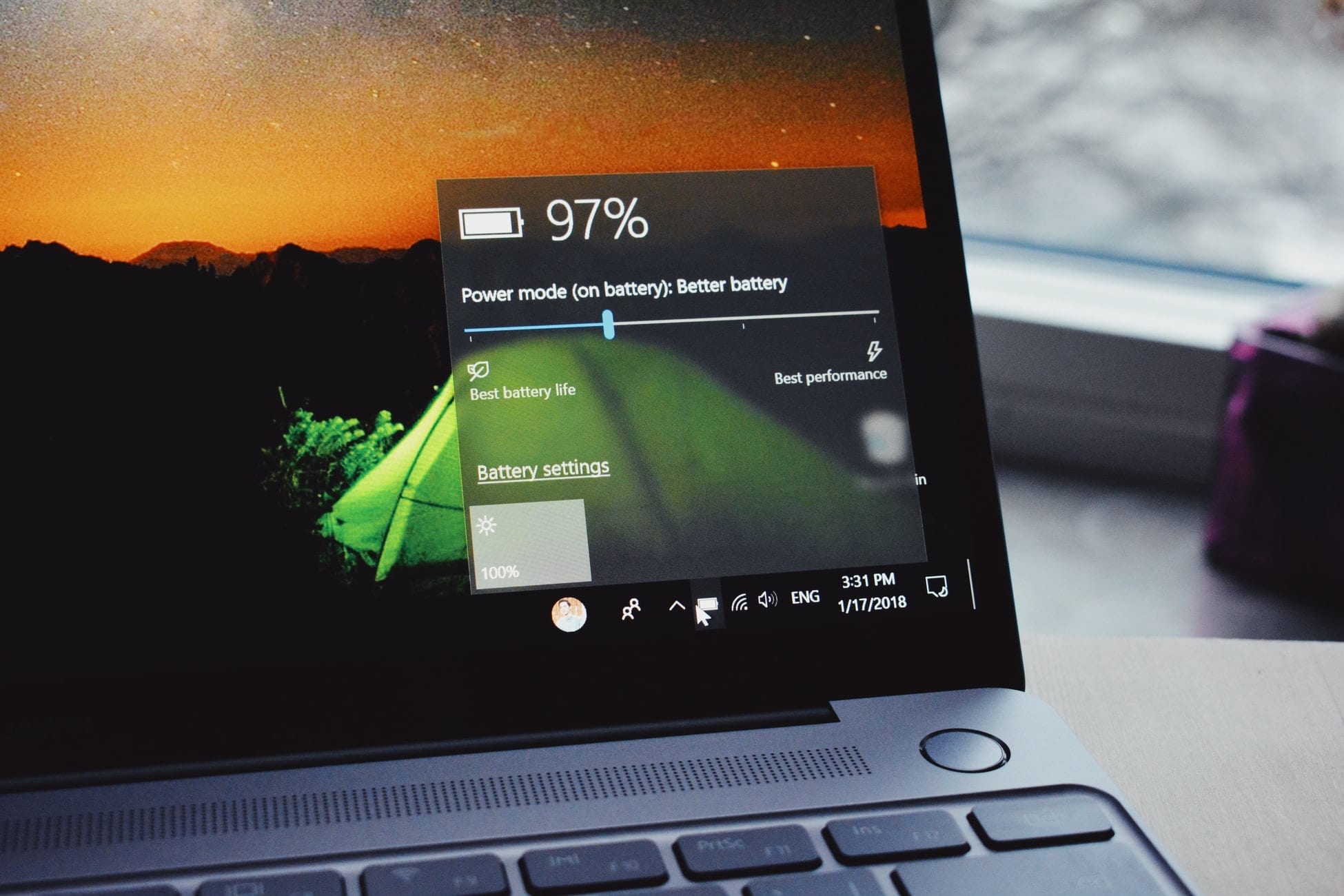
Windows 10 애니메이션은 훌륭합니다. 그 희미한 창은 정말로 눈 사탕입니다. 그러나 PC가 달팽이처럼 움직이면 더 많은 두통을 줄 뿐입니다. 아무도 느린 컴퓨터를 갖고 싶어하지 않습니다. Windows 10이 애니메이션 기능을 사용하는 Microsoft의 첫 번째 OS가 아니라는 것을 이미 알고 계실 것입니다. Fluent Design System과 같은 추가 기능을 통해 Windows 10의 사용자 경험은 많은 사람들에게 우수한 것으로 간주됩니다.
애니메이션이 사물을 더 세련되게 만들 수 있는 것은 사실이지만, 대신 약한 기계의 속도와 관련하여 해로운 결과를 줄 수 있습니다. 때때로 사용자는 애니메이션이 작업을 수행하도록 잠시 기다려야 합니다. 이는 드래그입니다. 이 경우에는 그냥 제거하는 것이 좋습니다.
다행히도 그렇게 하는 것은 어렵지 않습니다. 또한 컴퓨터나 랩톱이 표준에 따라 느리지 않더라도 애니메이션을 끄면 성능이 추가로 향상될 수도 있습니다. 이는 시스템 스토리지에 SSD 대신 회전하는 하드 드라이브를 계속 사용하는 경우에 주로 해당됩니다. 더 빠르고 즉각적인 응답은 더 나은 경험을 만들 것입니다.
더 이상 고민하지 않고 Windows 10에서 애니메이션을 비활성화하는 방법을 살펴보겠습니다.
화면 왼쪽 하단에 있는 시작 버튼을 클릭한 다음 바로 위에 있는 톱니바퀴 아이콘 을 클릭 합니다. 그러면 Windows 설정 창이 열립니다.
조정하려는 측면에 대한 많은 옵션이 표시되면 접근성을 선택합니다 .
다음으로 디스플레이 창이 표시 되어야 합니다 . Windows 단순화 및 개인화 섹션을 찾으십시오 . 자세한 내용은 이미지를 참조하세요.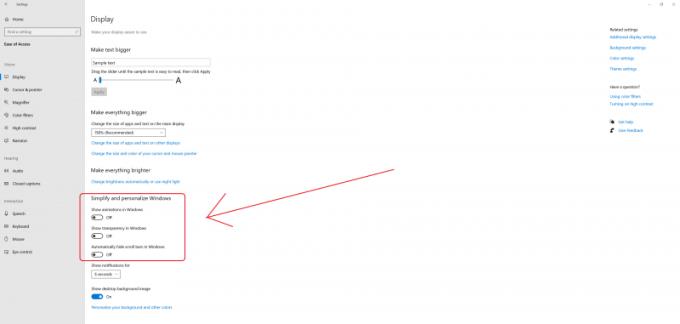
그 후 세 가지 옵션을 볼 수 있습니다. Windows에서 애니메이션 표시를 끕니다 . 다른 두 옵션을 비활성화하여 PC의 성능을 더 높일 수도 있습니다.
모든 단계를 수행하면 시스템이 더 이상 UI에서 애니메이션을 적용하지 않음을 알 수 있습니다.
위의 방법은 애니메이션 설정을 제어하는 간단한 방법입니다. 그러나 더 고급 방식으로 수정하려는 경우 방법은 다음과 같습니다.
키보드 에서 Windows 기호 를 탭한 다음 " 고급 시스템 설정 "을 입력 합니다.
언더 고급 탭을 클릭 설정 세 이하 상자를 성능 섹션.
다른 창이 나타납니다. 거기에서 사용자 지정 옵션 아래에 4개의 라디오 버튼과 여러 확인란이 표시됩니다 . 아래 이미지를 참조하십시오.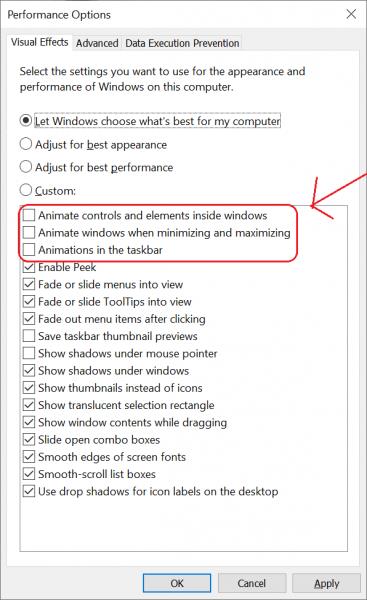
화살표에서 볼 수 있듯이 애니메이션 을 끄 려면 " 창 내부의 컨트롤 및 요소 애니메이션 " , " 최소화 및 최대화 시 창 애니메이션" 및 " 작업 표시줄의 애니메이션 "을 선택 취소해야 합니다.
몇 가지 다른 확인란을 사용할 수 있습니다. 이전과 마찬가지로 선택을 취소하여 PC 성능을 더욱 높일 수도 있습니다. 참고로 상단의 라디오 버튼은 관리할 효과를 자동으로 선택하는 단축키 역할을 합니다.
확인 또는 적용 을 클릭 하여 새 설정을 적용 합니다. 적용 해도 창이 닫히지 않습니다. 따라서 다른 디스플레이 효과를 켜거나 끄는 실험을 통해 실제로 무엇을 하는지 확인할 수 있습니다. 옵션은 자체 설명이 가능하므로 의미를 쉽게 이해할 수 있습니다.
이제 간소화된 UI를 즐길 수 있습니다. 재부팅할 필요가 없으며 변경 사항이 즉시 적용됩니다.
궁극적으로 창을 최소화하거나 최대화할 때 애니메이션이 더 이상 나오지 않는 것을 볼 수 있습니다. 시작 메뉴뿐만 아니라 일부 앱 내부의 애니메이션 컨트롤 및 요소도 마찬가지입니다. 작업 표시줄도 동일한 변경을 거칩니다. 오래된 하드웨어가 있는 PC에서 주로 작업하는 사람은 GPU가 많이 작동하지 않아도 되므로 정기적으로 창을 닫고 열면 변경 사항에 감사할 것입니다.
처음에는 약간 불편할 수 있지만 시간이 지나면 점차 가라앉습니다. 그러나 위의 두 가지 방법은 충분한 그래픽 카드, RAM 및 저장 장치가 있는 PC에 거의 또는 전혀 영향을 미치지 않습니다. 그러나 오래된 시스템의 경우 거래할 가치가 있습니다.
즉, 일부 사람들은 시스템 속도가 약간 느려지더라도 애니메이션을 계속 유지하기를 원할 수 있습니다. 애니메이션은 사용자가 화면의 변경 사항을 인식하는 데 도움이 될 수 있으므로 접근성 측면에서도 도움이 될 수 있습니다. 그렇기 때문에 애니메이션을 잠시 비활성화한 후 어떤 옵션을 선택하든 거의 차이가 없다고 생각되면 더 나은 시각적 경험을 얻기 위해 애니메이션을 다시 켜는 것이 좋습니다.
오류나 충돌이 발생하는 경우, Windows 11에서 시스템 복원을 수행하여 장치를 이전 버전으로 롤백하는 단계를 따르세요.
마이크로소프트 오피스의 최고의 대안을 찾고 있다면, 여기 6가지 훌륭한 솔루션이 있습니다.
이 튜토리얼은 명령 프롬프트를 특정 폴더 위치에서 열 수 있는 윈도우 데스크탑 바로가기 아이콘을 만드는 방법을 보여줍니다.
자리를 비운 동안 다른 사람이 컴퓨터에 접근하지 못하게 하려면? 윈도우 11에서 화면을 잠그는 효율적인 방법들을 시도해 보세요.
최근 업데이트 설치 후 컴퓨터에 문제가 있는 경우 손상된 Windows 업데이트를 수정하는 여러 가지 방법을 찾아보세요.
Windows 11의 내레이터 기능에 짜증이 나십니까? 여러 가지 쉬운 방법으로 내레이터 음성을 비활성화하는 방법을 알아보세요.
Windows 11 PC에서 삭제 확인 대화 상자를 비활성화하고 싶으신가요? 이 기사를 통해 다양한 방법을 확인해보세요.
여러 개의 이메일 수신함을 유지하는 것은 특히 중요한 이메일이 양쪽에 도착하는 경우 골칫거리가 될 수 있습니다. 이 기사에서는 PC 및 Apple Mac 장치에서 Microsoft Outlook과 Gmail을 동기화하는 방법을 보여줍니다.
키보드가 중복 공백을 입력하는 경우 컴퓨터를 재시작하고 키보드를 청소하세요. 그런 다음 키보드 설정을 확인하세요.
원격 데스크톱을 통해 컴퓨터에 연결할 때 "Windows는 프로파일을 로드할 수 없기 때문에 로그온할 수 없습니다." 오류를 해결하는 방법을 보여줍니다.






